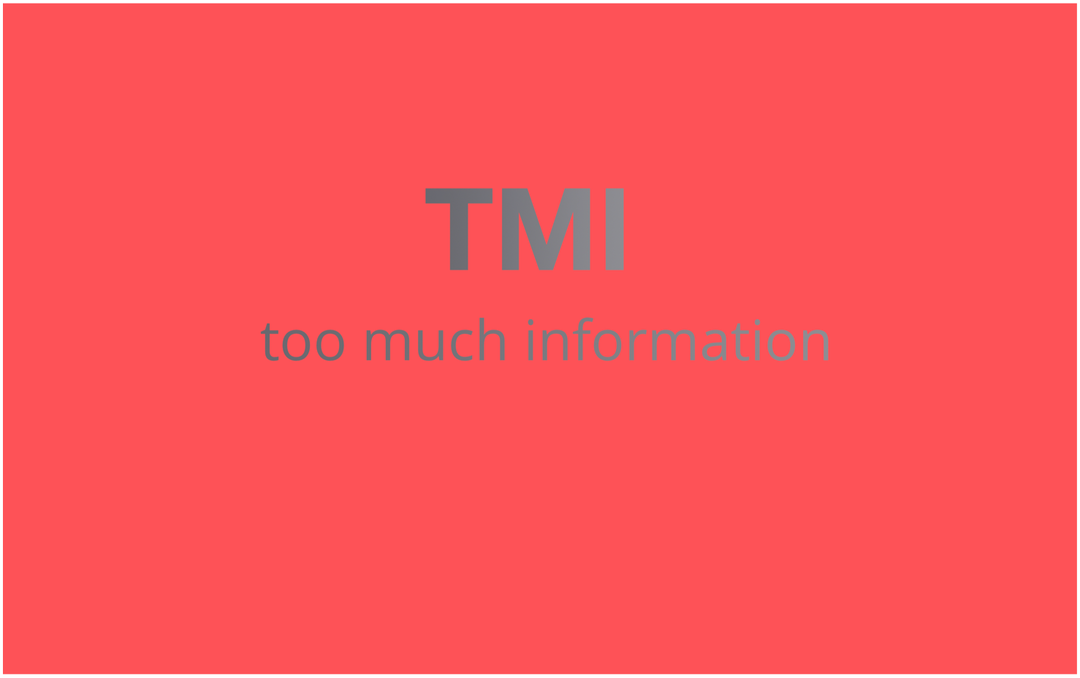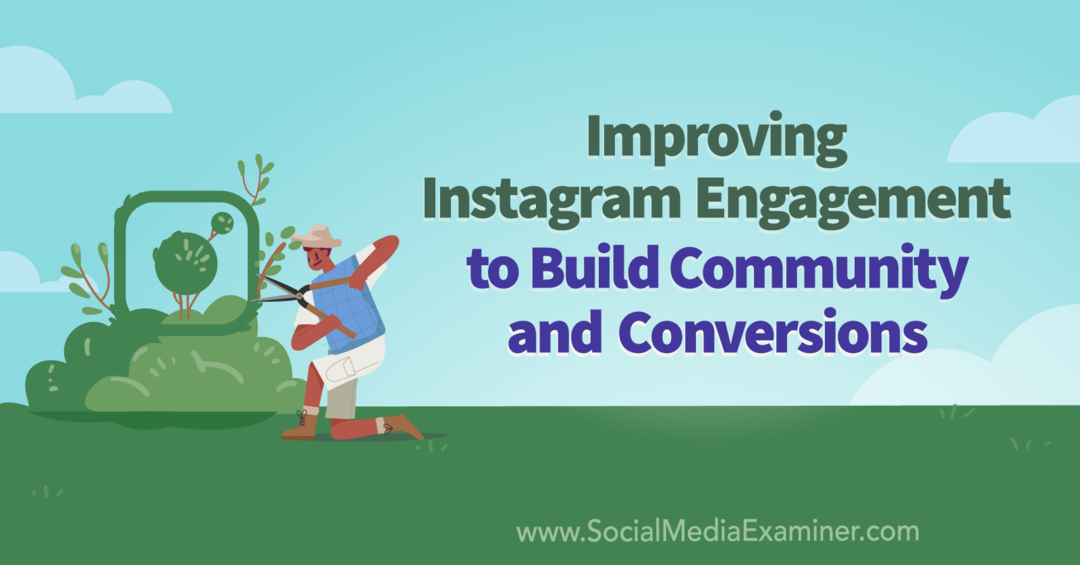Mac OS X Lion: A külső meghajtók titkosítása
Biztonság Alma Mac Os X Oroszlán / / March 19, 2020
Az adatok biztonsági mentése az adatok biztonságának egyik legfontosabb lépése. A titkosítás hozzáadása a biztonsági mentésekhez még jobb. Így titkosíthatja a külső meghajtókat a Mac OS X Lion alkalmazásban.
Ez a folyamat lehetővé teszi az USB külső merevlemezek, flash meghajtók és SD-kártyák titkosítását. Az OS X Lion a Filevault2-t használja az XTS - AES 128 bites titkosítással, hogy biztonságban tartsa a biztonsági másolatát.
Csatlakoztassa a titkosítani kívánt külső meghajtót a Mac-hez. Ezután kattintson a gombra Ugrás >> Segédprogramok az eszköztárról.
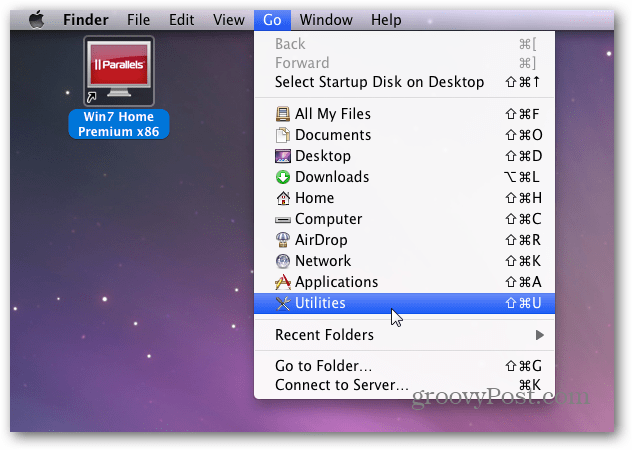
Ezután kattintson duplán a Lemez segédprogramra.
![sshot-2012-01-04- [22-04-44] sshot-2012-01-04- [22-04-44]](/f/cee727ad83e42299b6c9c4b380eb8015.png)
Amikor a Disk Utility elindul, keresse meg a bal oldali külső meghajtót, és jelölje ki. Itt egy 16 GB-os flash meghajtót kódolok. Titkosítás hozzáadásához meg kell formáznia a meghajtót. Tehát ellenőrizze, hogy előtte készítsen-e minden szükséges adatot.
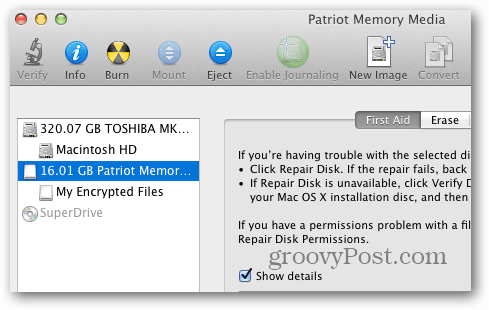
A Lemez segédprogramban kattintson a Törlés fülre. Ezután válassza ki a használni kívánt titkosítási formátumot. A legjobb eredmény eléréséhez használja a Mac OS Extended szoftvert (naplózott, titkosított).
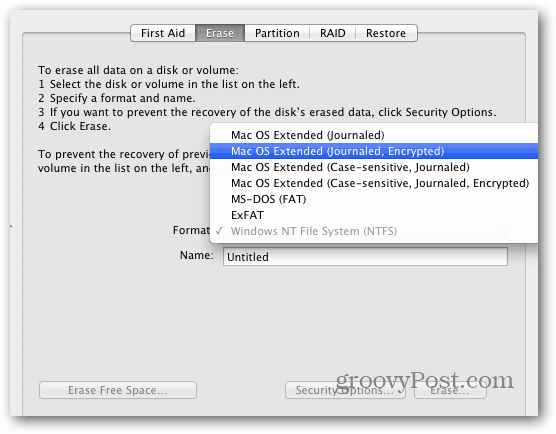
Írjon be emlékezetes nevet a meghajtó számára. Ezután kattintson a Törlés gombra.
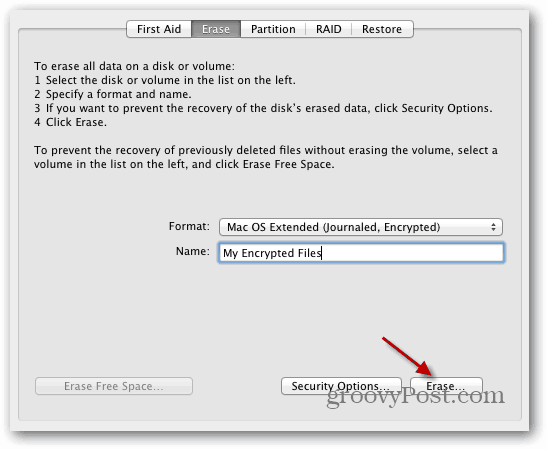
Ezután kéri a biztonságos jelszó megadását kétszer a titkosítási folyamat elindításához. Használjon erős jelszót, sok nagy- és kisbetűvel, számmal és szimbólummal. Minél erősebb a jelszó, annál jobb! A Lemez segédprogram jelszó-erősség-mérőt mutat, miközben beírja a jelszót.
Ha szeretne, írjon be egy tippet a jelszavához - de erre nincs szükség. Kattintson a Törlés gombra.
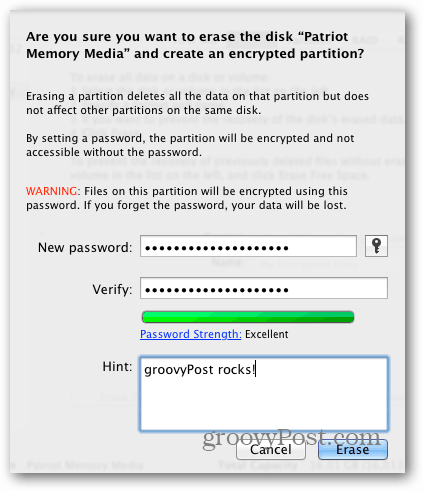
A Lemez segédprogram formázza és titkosítja a meghajtót. A segédprogram ablakának jobb alsó sarkában egy folyamatjelző sávot lát.
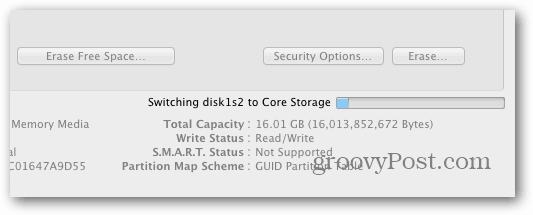
Minden készen állsz. Adja hozzá a világ uralmának titkos fájljait a titkosított meghajtóhoz.
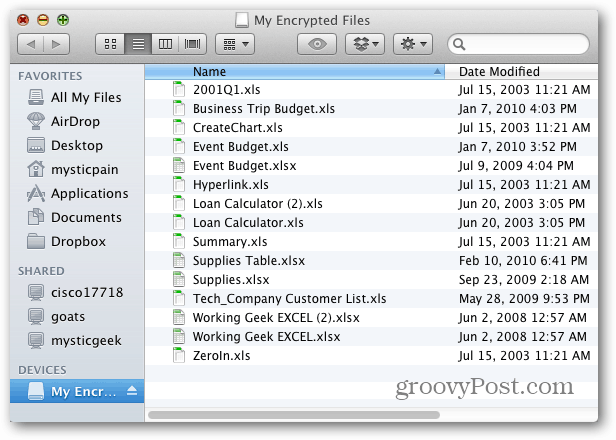
Ezután biztonságosan vegye ki.
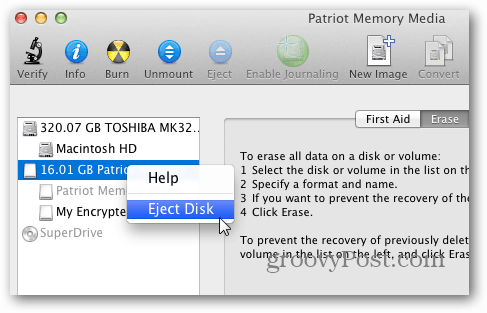
Amikor legközelebb csatlakoztatja a meghajtót a Mac-hez, a rendszer kéri a jelszó létrehozását a titkosított kötethez. Nem javaslom, hogy engedélyezze a jelszó emlékezetét a kulcstartóban - különösen egy megosztott számítógépen.
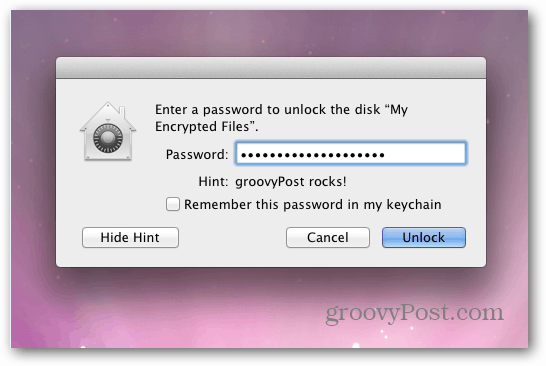
A jelszó megadása után kattintson a Feloldás elemre. Most már hozzáférhet a titkosított meghajtón található fájlokhoz.
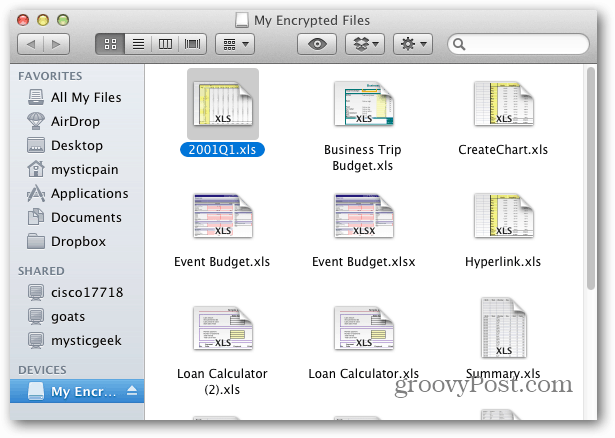
Ne feledje, hogy a titkosítási protokoll csak Mac rendszeren fog működni. A Lemez segédprogrammal formázhatja a külső meghajtót (MS-DOS) FAT-ra, de nem lesz titkosítva. Nagyszerű program a meghajtó titkosításához, így működik a Windows, Mac és Linux próbákkal TruCrypt.
Amíg itt vagy, ügyeljen rá titkosítsa az iPhone, iPad vagy iPod touch biztonsági másolatait is.